Chúng tôi biết cuộc đấu tranh của việc tìm kiếm trình phát đa phương tiện để chạy các tệp XVID, vì những tệp này hầu như không được thiết bị và trình phát hỗ trợ. Đó là lý do tại sao chúng tôi khuyến khích bạn chỉ cần chuyển đổi Xvid sang các tệp video được chấp nhận rộng rãi bởi các trình phát đa phương tiện với chất lượng tuyệt vời không thể phủ nhận giống như AVI. Vì vậy, chuyển đổi Xvid sang AVI trực tuyến và ngoại tuyến trơn tru. Như những người khác trải qua thời gian khó khăn để chuyển đổi các tệp một cách hoàn hảo, nhưng thông qua bài viết này, bạn sẽ có thể tìm hiểu các giải pháp dễ dàng và thiết thực nhất để sử dụng với các tác vụ như vậy.
Phần 1. Tóm tắt về Xvid và AVI
Xvid là gì?
Xvid, trước đây được gọi là XviD, là một codec video với tiêu chuẩn mã hóa MPEG-4 được cố ý tạo ra để mang lại chất lượng tuyệt vời trong khi ưu tiên nén tệp. Hơn nữa, codec này thường được lưu trữ trong các vùng chứa video như AVI, MKV và MP4, đó là lý do tại sao, như bạn đã nhận thấy, các tệp Xvid của bạn có các phần mở rộng đó. Tuy nhiên, chi tiết cụ thể này sẽ không thay đổi thực tế về vấn đề tương thích. Đó là lý do tại sao vẫn cần chuyển đổi Xvid sang AVI.
AVI là gì?
Mặt khác, Audio Video Interleave hay AVI là một định dạng vùng chứa tệp của Microsoft, cũng là định dạng tiêu chuẩn cho Windows. Hơn nữa, nó chủ yếu được sử dụng để chứa chất lượng tuyệt vời trong một tệp nhỏ các chương trình truyền hình và phim.
Phần 2. Làm thế nào để chuyển đổi Xvid sang AVI miễn phí
Lần này, chúng tôi sẽ mang đến các công cụ chuyển đổi miễn phí tốt nhất có thể tạo ra kết quả xuất sắc mặc dù miễn phí.
1. AVAide Free AVI Converter Online
Các AVAide Free AVI Converter Online có thể chuyển đổi các tệp của bạn một cách tuyệt vời mà không bị tính phí. Như đã đề cập trong tên, nó hoàn toàn miễn phí mà không có bất kỳ giới hạn nào. Đó là lý do tại sao nó là công cụ lý tưởng để chuyển đổi Xvid sang AVI Trực tuyến. Hơn nữa, nó có tốc độ chuyển đổi siêu nhanh, hoạt động nhanh hơn gấp 50 lần, thậm chí chuyển đổi các tệp hàng loạt cùng một lúc. Ngoài ra, nó không chỉ dành cho các tệp AVI mà còn hỗ trợ nhiều định dạng đầu vào và đầu ra.
AVAide Free AVI Converter Online cũng có giao diện đơn giản và dễ dàng nhất. Nó có trình khởi chạy riêng, giúp bạn không gặp phải bất kỳ quảng cáo khó chịu nào. Hơn nữa, nó còn cho phép bạn điều chỉnh tệp của mình một cách hào phóng với cài đặt tích hợp của nó. Và vì vậy, không cần thêm bất kỳ điều gì, chúng ta hãy bắt đầu sử dụng nó bằng cách làm theo các bước đơn giản nhưng đầy đủ thông tin dưới đây.
Bước 1Cài đặt nhanh Trình khởi chạy
Bằng cách nhấp vào THÊM CÁC PHIM CỦA BẠN tab từ trang web chính thức của bộ chuyển đổi Xvid sang AVI miễn phí này sẽ hướng dẫn bạn cách tải nhanh trình khởi chạy.
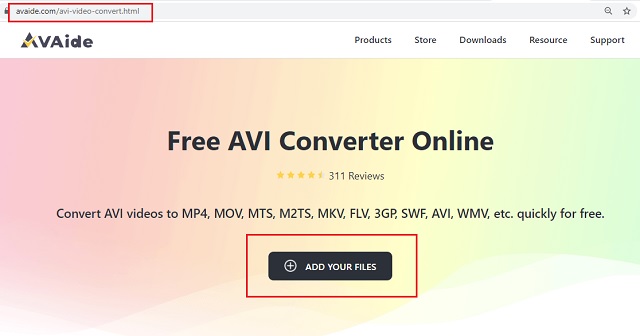
Bước 2Tải tệp Xvid
Tải các tệp Xvid của bạn lên giao diện chính bằng cách nhấn vào Thêm các tập tin.
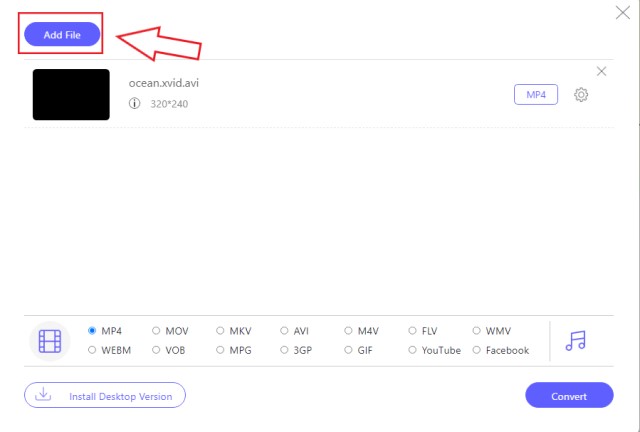
Bước 3Đặt thành Đầu ra AVI
Nhấp vào tệp và đánh dấu vào định dạng AVI từ danh sách ở cuối giao diện.
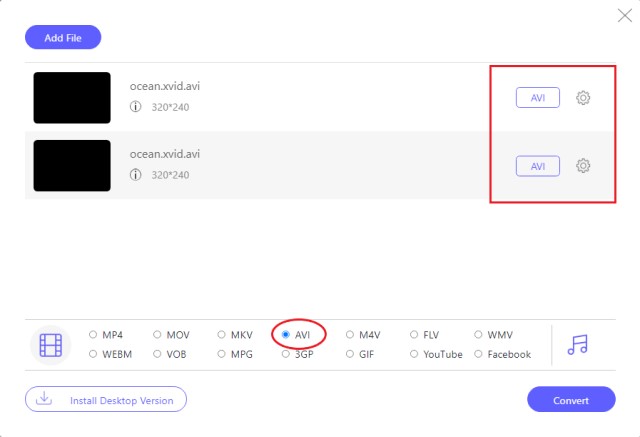
Bước 4Lưu trữ và chuyển đổi
Nhấn vào Đổi để chọn một thư mục mà bạn muốn lưu trữ trước các tệp đã chuyển đổi. Sau đó, quá trình chuyển đổi sẽ bắt đầu và hãy kiểm tra thư mục ngay sau đó.
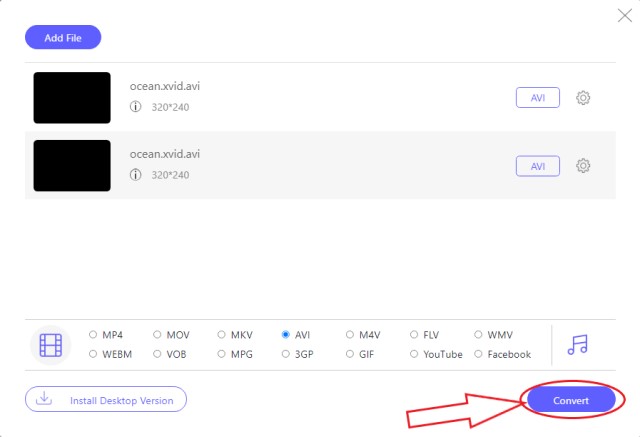
2. Chuyển đổi hoàn toàn miễn phí
Bộ chuyển đổi hoàn toàn miễn phí cũng là một lựa chọn tốt nếu bạn muốn có được đầu ra AVI xuất sắc. Phần mềm miễn phí này có cách đơn giản nhất để chuyển đổi Xvid sang AVI, trong số các cách khác. Hơn nữa, nó cho phép người dùng sử dụng nó không giới hạn. Do đó, mặc dù miễn phí, nó có thể không được đánh giá cao bởi một số người dùng muốn tùy chỉnh tệp, vì nó không chứa bất kỳ công cụ cài đặt nào. Dù sao, các bước được đưa ra dưới đây để thử chuyển đổi tệp đơn giản như lưu một tệp mới.
Bước 1Khởi chạy công cụ, sau đó nhắm đến Video & Âm thanh chuyển hướng.
Bước 2Nhìn và nhấp vào tệp Xvid của bạn, sau đó nhấp vào Mở chuyển hướng.
Bước 3Đặt tên cho tệp mới của bạn trong Tên tệp. Sau đó, trong Save as Type, chọn AVI và nhấn Cứu sau.
Phần 3. Phần mềm tuyệt vời để chuyển đổi Xvid sang AVI
Làm thế nào để chuyển đổi Xvid sang AVI một cách xuất sắc? Các AVAide Video Converter là phần mềm duy nhất hoạt động ngoài sự tuyệt vời. Sử dụng nó sẽ nâng cao khả năng cải thiện video của bạn do các tính năng tuyệt vời của nó sẽ giúp bạn trở thành chuyên gia. Hơn nữa, hộp công cụ mạnh mẽ của nó chứa nhiều tính năng nâng cao sẽ biến các tệp của bạn thành chất lượng cao. Hãy chuẩn bị sẵn sàng cho bản thân, vì nó sẽ không cho phép bạn tụt dốc vì ngay sau khi bạn thả tệp của mình và bắt đầu chuyển đổi, sẽ chỉ mất chưa đầy một phút để đạt được tệp được chuyển đổi.
Thật tuyệt phải không? Nhưng còn hơn thế nữa, nó có thể hoạt động với bất kỳ loại tệp nhóm nào, vì Nó hỗ trợ hơn 300 định dạng và chuyển đổi chúng sang nhiều nền tảng và thiết bị khác nhau. Với điều đó đã được nói, tất cả chúng ta hãy chứng kiến cách AVAide Video Converter chuyển đổi Xvid sang AVI thông qua các bước chi tiết bên dưới.
- Đi kèm với Trình tạo 3D, Trình nén video, Trình chỉnh sửa siêu dữ liệu phương tiện, Trình nâng cao video, Trình tạo GIF, Trình tạo ảnh ghép video, Trình tạo phim, v.v.
- Nó chuyển đổi các tập tin hàng loạt.
- Nó hoạt động với tốc độ chuyển đổi cực nhanh, chuyển đổi nhanh hơn gấp 50 lần.
- Nó hỗ trợ nhiều định dạng tệp (đầu vào và đầu ra).
Bước 1Cài đặt trình chuyển đổi
Tải xuống và cài đặt phần mềm trên thiết bị của bạn. Nhấp vào nút tải xuống được trình bày ở trên.
Bước 2Đang tải các tệp Xvid
Tải lên các tệp Xvid bằng cách nhấn vào Thêm các tập tin hoặc chỉ cần thả tất cả chúng vào giữa giao diện.
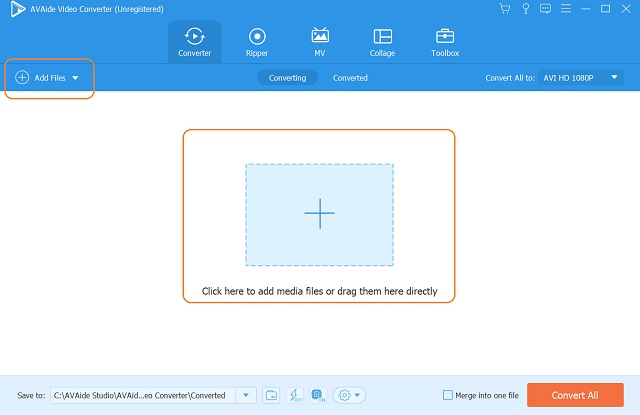
Bước 3Chuyển đổi đầu ra Xvid sang AVI
Đặt các tệp Xvid để đạt được đầu ra mong muốn của bạn. Bấm vào Mũi tên hoặc từ Chuyển đổi tất cả đến hoặc từ phần cuối của mỗi tệp. Và trên vị trí cài đặt, hãy chọn AVI theo các định dạng video đã cho.
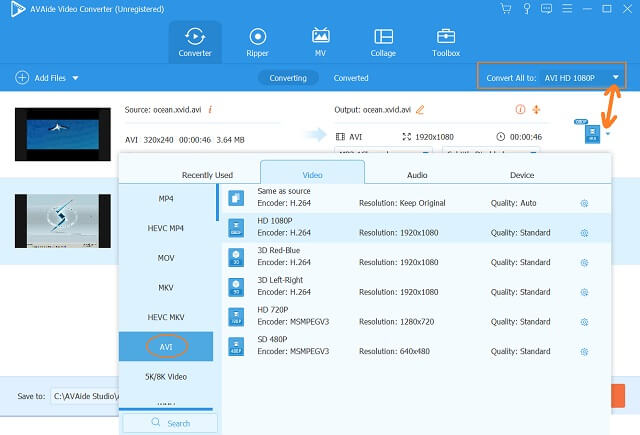
Bước 4Tiền định Các tệp được chuyển đổi [Tùy chọn]
Trước tiên, bạn có tùy chọn để chọn một thư mục nơi bạn muốn các tệp của mình được chuyển hướng. Để làm như vậy, ở phần dưới cùng bên trái, hãy nhấn vào menu thả xuống mũi tên bên trong Lưu vào, sau đó duyệt qua thư mục để chọn.
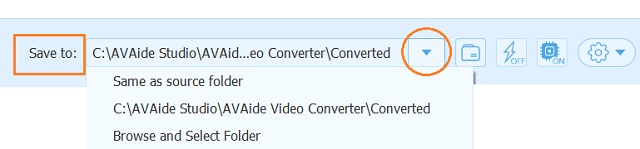
Bước 5Chuyển đổi Xvid sang AVI ngay
Bắt đầu quá trình chuyển đổi cực nhanh bằng cách nhấn vào tab màu đỏ, có nội dung Chuyển đổi tất cả. Chờ cho quá trình kết thúc, sau đó kiểm tra tệp đích đã chọn của bạn sau đó. Nếu không, hãy xem trước các tệp trong Chuyển đổi.
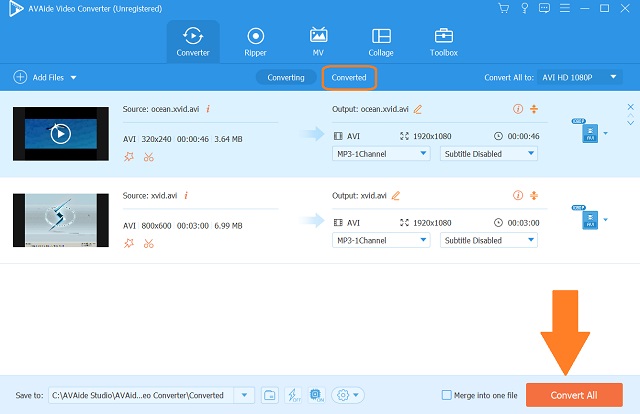
Phần 4. Câu hỏi thường gặp về Xvid và AVI Trân trọng
Tôi có thể phát các tệp Xvid bằng QuickTime không?
Không thể phát các tệp Xvid bằng QuickTime trừ khi bạn sử dụng đúng codec phù hợp với trình phát. Nếu không, hãy sử dụng AVAide Video Converter và chuyển đổi Xvid sang một định dạng khác.
Xvid và DivX có giống nhau không?
Không. DivX và Xvid đều là codec nhưng có quyền sở hữu khác nhau. Bên cạnh đó, cả hai được biết đến là đối thủ của nhau.
Tôi sẽ có cùng chất lượng khi chuyển đổi Xvid sang AVI trực tuyến?
Vâng. Với AVAide Free Video Converter Online, bạn sẽ có được chất lượng video tương tự hoặc thậm chí tốt hơn.
Bây giờ bạn đã biết các giải pháp tuyệt vời về cách chuyển đổi thành thạo các tệp Xvid thành AVI. Bây giờ, quyết định là của bạn, bạn sẽ chọn công cụ nào trong số các công cụ. Tất cả chúng đều tuyệt vời, do đó, AVAide Video Converter đã, đang và sẽ luôn là sự lựa chọn tuyệt vời của nhiều người.
Hộp công cụ video hoàn chỉnh của bạn hỗ trợ hơn 350 định dạng để chuyển đổi với chất lượng không mất dữ liệu.
Chuyển đổi sang AVI
- Chuyển đổi MKV sang AVI
- Chuyển đổi MP4 sang AVI
- Chuyển đổi WMV sang AVI
- Chuyển đổi WMV sang AVI
- Chuyển đổi DivX sang AVI
- Chuyển đổi FLV sang AVI
- Chuyển đổi MPEG sang AVI
- Chuyển đổi M4V sang AVI
- Chuyển đổi MTS sang AVI
- Chuyển đổi SWF sang AVI
- Chuyển đổi VOB sang AVI
- Chuyển đổi WebM sang AVI
- Chuyển đổi F4V sang AVI
- Chuyển đổi XviD sang AVI
- Chuyển đổi RMVB sang AVI
- Chuyển đổi 3GP sang AVI
- Chuyển đổi MXF sang AVI
- Chuyển đổi M2TS sang AVI
- Chuyển đổi AMV sang AVI
- Chuyển đổi TRP sang AVI
- Chuyển đổi OGV sang AVI
- Chuyển đổi DV sang AVI
- Chuyển đổi MPG sang AVI
- Chuyển đổi MTV sang AVI



 An toàn tải
An toàn tải


